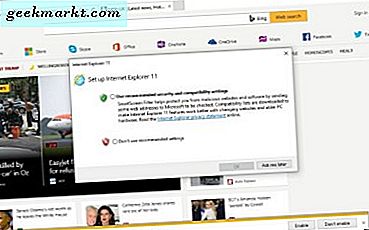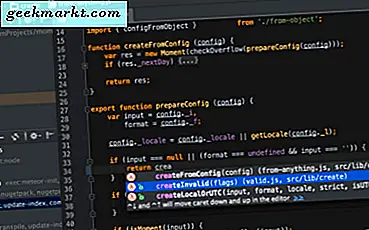मैकोज़ के पक्ष में बहुत सारे मजबूत तर्क हैं, यह सुंदर, मजबूत, अच्छी तरह से डिज़ाइन किया गया है, और बस काम करता है। हालांकि यह सच है, मुझे इस तथ्य से नफरत है कि macOS पर डिफ़ॉल्ट मीडिया प्लेयर एक क्विक टाइम प्लेयर है। मैं अपने मैक पर सभी वीडियो फ़ाइलों के लिए वीएलसी को अपने डिफ़ॉल्ट मीडिया प्लेयर के रूप में उपयोग करना चाहता था। उस ने कहा, आइए वीएलसी को डिफ़ॉल्ट ऐप के रूप में सेट करें।
मैं वीएलसी का उपयोग केवल इसलिए करता हूं क्योंकि यह क्विक टाइम प्लेयर की तुलना में अधिक सहज है, एमकेवी जैसे फ़ाइल प्रकारों का समर्थन करता है, और आपको कीबोर्ड से वीडियो प्लेबैक का कुल नियंत्रण देता है।
Mac पर VLC को डिफ़ॉल्ट ऐप के रूप में सेट करें Set
1. इसके साथ खोलें: आसान तरीका
MacOS में एक विकल्प बनाया गया है जो आपको किसी भी एप्लिकेशन को डिफ़ॉल्ट के रूप में सेट करने देता है। वीएलसी को वीडियो फ़ाइल के लिए डिफ़ॉल्ट के रूप में सेट करने के लिए, फ़ाइल पर राइट-क्लिक करें> 'जानकारी प्राप्त करें' पर क्लिक करें.
यह भी पढ़ें:Apple TV के लिए VLC: ३ सामान्य समस्या को ठीक करना
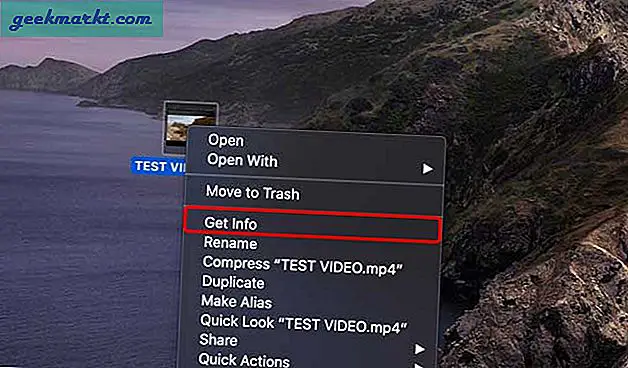
के नीचे 'के साथ खोलें' अनुभाग, ड्रॉप-डाउन मेनू से वीएलसी चुनें. 'सभी बदलें' बटन पर क्लिक करें. आपको बस इतना करना है, वीडियो फ़ाइल हर बार जब आप इसे डबल क्लिक करते हैं या सीएमडी + डाउन दबाते हैं तो वीएलसी के साथ खुल जाएगा।
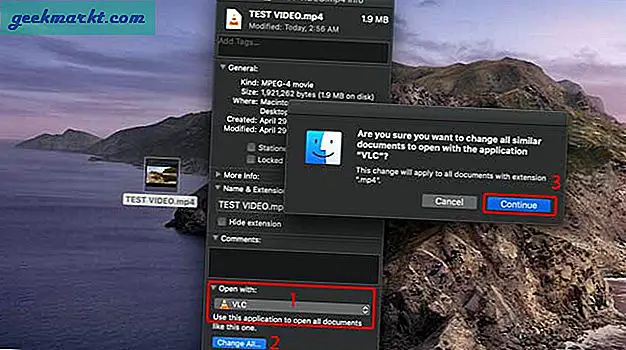
हालाँकि, इस पद्धति के साथ समस्या यह है कि आपको प्रत्येक वीडियो फ़ाइल प्रकार के लिए VLC को डिफ़ॉल्ट ऐप के रूप में सेट करने की प्रक्रिया को दोहराना होगा। यदि आप इसे सेट करना चाहते हैं और इसे भूल जाते हैं तो फिक्स टाइप करें तो आइए अगली विधि देखें।
2. स्विफ्ट डिफ़ॉल्ट ऐप: प्रभावी तरीका
प्रत्येक वीडियो फ़ाइल प्रकार के लिए वीएलसी को एक डिफ़ॉल्ट ऐप के रूप में सेट करने के लिए, हम एक छोटा उपयोगिता ऐप, स्विफ्ट डिफॉल्ट ऐप्स इंस्टॉल करेंगे। यह एक वरीयता फलक ऐप है जो हमें किसी भी ऐप को डिफ़ॉल्ट के रूप में सेट करने देगा। जीथब पेज से ऐप डाउनलोड करें और इसे अपने सिस्टम पर इंस्टॉल करें।
एक बार इंस्टॉल हो जाने पर, आपको यह ऐप मिल जाएगा app सिस्टम वरीयताएँ, क्लिक करें SwiftDefaultApps आइकन.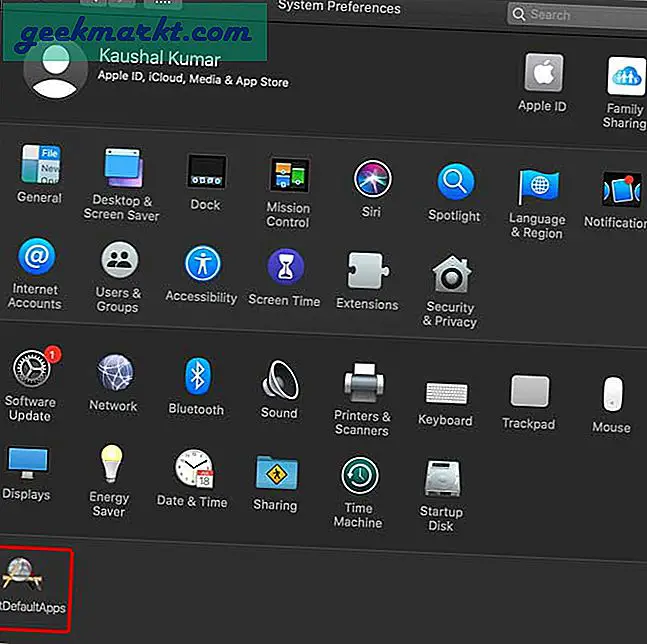
टैब की पंक्ति से एप्लिकेशन चुनें, वीएलसी खोजने के लिए नीचे स्क्रॉल करें तथा उन सभी मीडिया फ़ाइलों की जाँच करें जिन्हें आप VLC चलाना चाहते हैं. अब, बस सिस्टम वरीयताएँ बंद करें और बस। सभी वीडियो फाइलों को अब वीएलसी पर सेट कर दिया गया है।
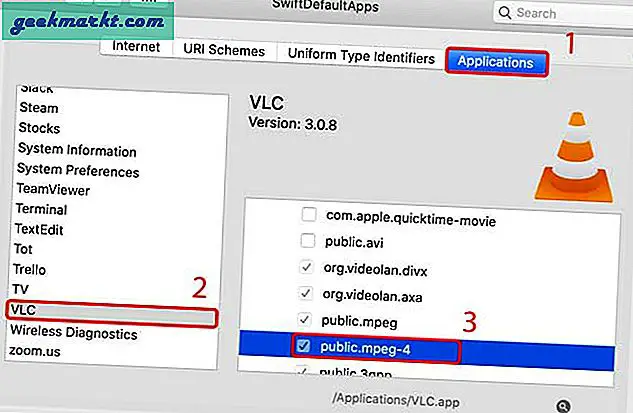
पढ़ें:मैक पर एमकेवी फाइलें कैसे चलाएं
Mac पर VLC को डिफ़ॉल्ट ऐप के रूप में सेट करें
VLC को आपके डिफ़ॉल्ट मीडिया प्लेयर के रूप में सेट करने के ये दो आसान तरीके थे। मुझे पहली विधि का उपयोग करने में कोई आपत्ति नहीं है, लेकिन मैं बहुत सारी वीडियो सामग्री का उपभोग करता हूं और वीएलसी के साथ खेलने के लिए हर प्रारूप को सेट करना ऐसा कुछ नहीं है जो मैं करना चाहता हूं। SwiftDefaultApps केवल VLC को डिफ़ॉल्ट ऐप के रूप में सेट करने के अलावा और भी बहुत कुछ कर सकता है। आप इन तरीकों के बारे में क्या सोचते हैं, मुझे नीचे टिप्पणी में बताएं या ट्विटर पर मुझसे संपर्क करें?
जरुर पढ़ा होगा:मैकबुक पर बैटरी स्वास्थ्य की जांच कैसे करें